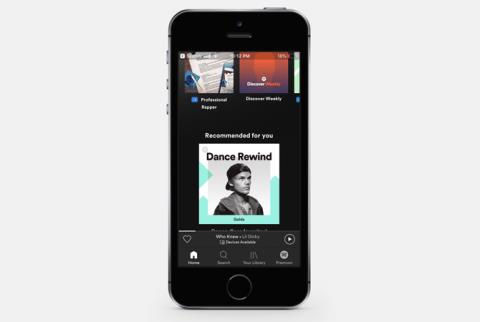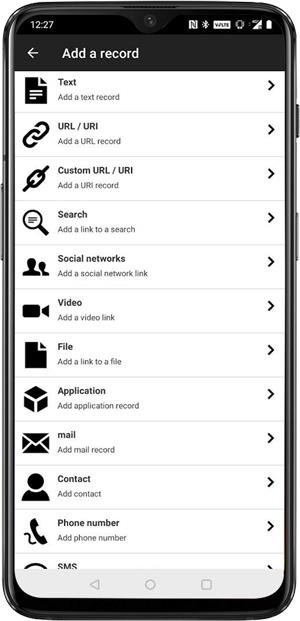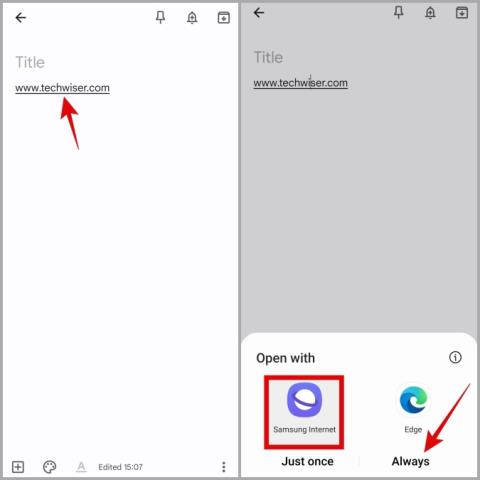Ako vypnúť prístup k mobilným dátam alebo Wi-Fi pre určité aplikácie na telefóne Samsung Galaxy

Chcete vypnúť mobilné dáta alebo Wi-Fi prístup pre určité aplikácie v telefóne Samsung Galaxy? Tu je návod, ako to urobiť.

Zmizla náhle z vášho inteligentného televízora Samsung nejaká aplikácia? Alebo nemôžete nájsť App Store na svojom televízore? Dorazili ste na správne miesto. V tomto príspevku vám pomôžeme získať aplikácie späť do televízora Samsung. Pozrime sa na rôzne spôsoby, ako opraviť chýbajúcu aplikáciu alebo App Store na inteligentnom televízore Samsung.
Obsah
1. Reštartujte TV
Prvá vec, ktorú musíte urobiť, ak aplikácia alebo App Store zmizli z vášho inteligentného televízora Samsung, je reštartovať ho. Niekedy môže malá chyba spôsobiť, že aplikácia zmizne z vášho televízora a jednoduchý reštart ich vráti späť.
Preto na niekoľko sekúnd odpojte televízor a potom ho znova zapojte, aby ste ho reštartovali. Prípadne podržte tlačidlo napájania na diaľkovom ovládači televízora, kým sa nereštartuje.

Tip : Vedieť, ako ovládať televízor Samsung bez jeho diaľkového ovládania .
2. Pridajte aplikáciu na domovskú obrazovku
Ak nemôžete nájsť svoju obľúbenú aplikáciu na domovskej obrazovke televízora Samsung, nezúfajte. Možno bol odstránený z domovskej obrazovky. Môžete ho jednoducho pridať späť, ako je uvedené nižšie:
1. Na domovskej obrazovke televízora Samsung prejdite do časti Aplikácie . Stlačením tlačidla Vybrať na diaľkovom ovládači otvorte App Store.

2. Vyberte ikonu Nastavenia v pravom hornom rohu.

3. Tu nájdete všetky aplikácie nainštalované vo vašom televízore Samsung. Prejdite na aplikáciu, ktorú chcete umiestniť na domovskú obrazovku.
4. Posuňte sa nadol v zozname možností pod aplikáciou a vyberte Pridať na domovskú stránku.

5. Pomocou ľavého a pravého navigačného tlačidla vyberte miesto, kam chcete aplikáciu umiestniť na domovskej obrazovke. Potvrďte stlačením tlačidla Select na diaľkovom ovládači.
Tip: Zistite, ako opraviť aplikácie, ktoré sa nenainštalujú v prípade problému s inteligentným televízorom Samsung.
3. Začiarknite políčko Nepodporované aplikácie
Ak máte staršiu inteligentnú televíziu Samsung, je pravdepodobné, že spoločnosť Samsung už nepodporuje konkrétnu aplikáciu, a preto táto aplikácia z vášho televízora zmizla. Ak chcete zobraziť podporované zariadenia, musíte skontrolovať oficiálnu stránku aplikácie.
4. Preinštalujte aplikáciu
Je pravdepodobné, že ste aplikáciu omylom odinštalovali zo svojho inteligentného televízora Samsung. Aplikáciu môžete jednoducho vrátiť späť preinštalovaním, ako je uvedené nižšie:
1. Na domovskej obrazovke televízora vyberte možnosť Aplikácie .

2. Pomocou vyhľadávania v hornej časti nájdite aplikáciu, ktorú chcete nainštalovať. Keď nájdete aplikáciu, vyberte ju.

3. Potom stlačením tlačidla Inštalovať stiahnite aplikáciu do televízora.

Tip : Ak aplikácia na inteligentnom televízore Samsung nefunguje správne, môžete ju skúsiť preinštalovať. Za týmto účelom otvorte obrazovku aplikácie a vyberte ikonu Nastavenia v pravom hornom rohu. Vyberte aplikáciu a prejdite nadol v ponuke. Vyberte možnosť Preinštalovať. Zistite, ako spravovať aplikácie na televízore Samsung .
5. Spustite Starostlivosť o zariadenie
Spoločnosť Samsung ponúka natívnu funkciu na zisťovanie a odstraňovanie problémov v televízore. Mali by ste skúsiť spustiť aplikáciu Device Care, aby ste v televízore vrátili chýbajúce aplikácie alebo App Store.
Ak chcete spustiť aplikáciu Device Care na televízore Samsung, postupujte takto:
1. Otvorte Nastavenia na televízore Samsung.
2 . Prejdite na položku Podpora a potom na položku Starostlivosť o zariadenie.

3. Vyberte položku Spustiť starostlivosť o zariadenie. Počkajte na dokončenie procesu.

6. Vymazať vyrovnávaciu pamäť
Ak nemôžete pridať aplikáciu na domovskú obrazovku, mali by ste skúsiť vymazať vyrovnávaciu pamäť aplikácie za predpokladu, že ju stále nájdete na svojom televízore.
Ak chcete vymazať vyrovnávaciu pamäť aplikácie, postupujte takto:
1. Prejdite do Nastavenia > Podpora > Starostlivosť o zariadenie.

2. Vyberte Spravovať úložisko.

3. Vyberte tlačidlo Zobraziť podrobnosti pod aplikáciou, ktorej vyrovnávaciu pamäť chcete vymazať.

4. Vyberte tlačidlo Vymazať vyrovnávaciu pamäť .

5 . Po vymazaní vyrovnávacej pamäte aplikácie reštartujte televízor.
7. Aktualizujte softvér TV
Aplikácia alebo obchod s aplikáciami môže vo vašom televízore často zmiznúť z dôvodu chyby v softvéri televízora. Váš televízor sa zvyčajne automaticky aktualizuje. Ak však narazíte na nejaké problémy, musíte manuálne skontrolovať a aktualizovať svoj televízor na najnovšiu verziu.
Ak chcete manuálne aktualizovať softvér televízora, postupujte podľa týchto krokov:
1. Prejdite do časti Nastavenia > Podpora > Aktualizácia softvéru .
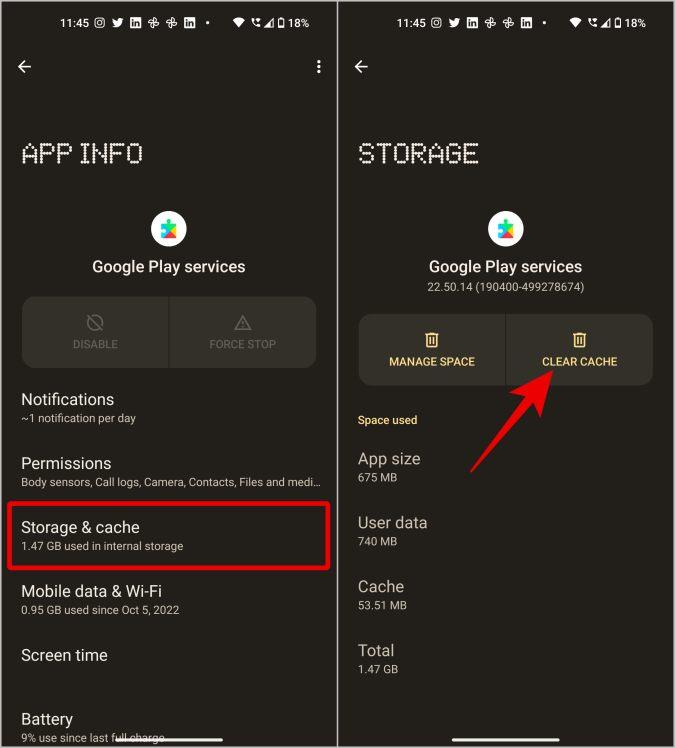
2. Vyberte Aktualizovať teraz.

8. Resetujte Smart Hub
Ak sa zdá, že chýbajúcu aplikáciu alebo App Store na vašom televízore nič nevráti späť, musíte resetovať Smart Hub. Resetovaním Smart Hub sa odinštalujú nainštalované aplikácie, odstránia sa účty z aplikácií a obnovia sa nastavenia Smart Hub na predvolené výrobné nastavenia.
Ak chcete resetovať Smart Hub, postupujte takto:
1. Otvorte Nastavenia na TV a prejdite na Podpora a potom Starostlivosť o zariadenie.

2 . Vyberte možnosť Samodiagnostika.
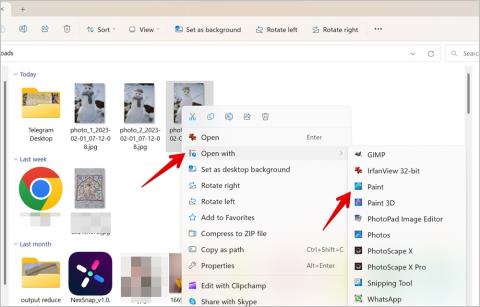
3. Vyberte možnosť Obnoviť Smart Hub.

4. Budete požiadaní o zadanie kódu PIN na potvrdenie. Predvolený kód PIN je 0000. Po zadaní kódu PIN by sa mal spustiť proces resetovania.

Tip: Zistite, ako sa odhlásiť z účtu Samsung na televízore .
9. Obnovte TV na výrobné nastavenia
Posledným a posledným riešením, ako opraviť aplikácie alebo App Store, ktoré v inteligentnom televízore Samsung chýbajú, je jeho resetovanie. Ak tak urobíte, obnoví sa továrenská verzia televízora a bude vyzerať tak, ako ste ho kúpili. Všetky aplikácie a účty budú odstránené. Svoj televízor budete musieť nastaviť od začiatku.
Ak chcete resetovať svoj inteligentný televízor Samsung, prejdite do časti Nastavenia > Všeobecné > Obnoviť.

Zobrazenie fotografií na televízore Samsung
Dúfam, že sa vám podarilo vrátiť chýbajúce aplikácie alebo App Store do vášho inteligentného televízora Samsung. Keď sa všetko vráti do starých koľají, naučte sa prezerať fotografie z mobilu na inteligentnom televízore Samsung . Pozrite si tiež najlepšie aplikácie pre Samsung TV.
Chcete vypnúť mobilné dáta alebo Wi-Fi prístup pre určité aplikácie v telefóne Samsung Galaxy? Tu je návod, ako to urobiť.
Éra CD sa skončila a streaming vládne tomuto odvetviu. Tu je 9 najlepších bezplatných aplikácií na streamovanie hudby pre Android a iOS.
Hľadáte aplikácie NFC pre Android? V tomto príspevku uvidíme najlepšie aplikácie pre Android, ktoré využívajú značky NFC naplno.
Začínate s One UI? Tu je návod, ako môžete nastaviť, zmeniť alebo resetovať predvolené aplikácie na telefóne Samsung Galaxy.
Tu je návod, ako môžete odinštalovať aplikácie na Macu vrátane zostávajúcich súborov a priečinkov pomocou odinštalátora, terminálu alebo tejto bezplatnej aplikácie.
Spravujte všetky svoje úlohy a jednoducho zmeňte poradie zoznamov v Úlohách Google. Naučte sa tiež, ako zmeniť poradie položiek v zozname.
Chcete poslať aplikáciu svojmu priateľovi alebo do nového telefónu? Vyskúšajte rôzne spôsoby odosielania aplikácií z Androidu alebo iPhone do iného telefónu.
Tu sú najlepšie aplikácie, ktoré dokážu komprimovať videá na vašom telefóne s Androidom, aby ste ich mohli rýchlejšie a jednoduchšie zdieľať s priateľmi a rodinou.
Máte problém s nákupmi v aplikácii v Obchode Play? Tu je niekoľko spôsobov, ako opraviť nákupy v aplikácii, ktoré nefungujú pri chybách systému Android.
Zoznam aplikácií, ktoré vám pomôžu vyhnúť sa telefónu. Zbavte sa nezdravých návykov a používajte telefón iba vtedy, keď je to potrebné, namiesto toho, aby telefón používal vás.
Nemôžete nájsť aplikáciu alebo App Store na inteligentnom televízore Samsung? Pozrite si najlepšie opravy aplikácií, ktoré chýbajú v televízore Samsung.
Neaktualizuje sa aplikácia Samsung Weather na vašom telefóne Galaxy automaticky? Tu sú tipy na riešenie problémov, ktoré vám pomôžu.
Máte záujem o kontrolu tajných aplikácií v telefóne niekoho iného? Tu je návod, ako nájsť skryté aplikácie na telefónoch Samsung Galaxy.
Tu je 30 najlepších aplikácií Galaxy Watch pre vaše nové inteligentné hodinky. Toto je jediný zoznam, ktorým si musíte prejsť. Sľub.
Tu je návod, ako môžete pomocou Lensa AI vytvoriť úžasné digitálne generované avatarov podobných vašim životom pomocou niekoľkých klepnutí na vašom smartfóne.
Zobrazuje sa vám bohužiaľ chyba Obchod Google Play sa zastavil na vašom Androide? Tu je kompletný návod, ako to opraviť.
Chcete pridať, upraviť alebo odstrániť aplikácie Samsung TV? Zistite, ako spravovať a organizovať aplikácie na inteligentnom televízore Samsung.
Chcete prestať zdieľať svoju polohu v reálnom čase s členmi kruhu? Tu je návod, ako opustiť kruh Life360.
Od vertikálneho posúvania až po skrytie aplikácií, tu je šesť užitočných tipov, ktoré zmenia váš zážitok zo zásuvky s aplikáciami na telefóne Samsung Galaxy.
Zaujíma vás, čo sa stane, keď aplikáciu odinštalujete a nainštalujete späť? Zistite, čo sa stane, keď preinštalujete aplikáciu na Android alebo iPhone.
Formátovanie textu má upriamiť pozornosť čitateľa na konkrétne časti dokumentu a zdôrazniť dôležité informácie v ňom. Dozvieme sa viac o formátovaní textu v programe Word 2013 pomocou Docs.NeoTechSystems!
Výroba nástenných novín priamo na počítači Word je mimoriadne jednoduchá a krásna, rovnako ako u profesionálnych umelcov.
Tabuľky Google vám umožňujú organizovať, upravovať a analyzovať rôzne typy informácií pomocou tabuliek.
Nástroj Zarážky a tabulátory v programe Word 2016 umožňuje používateľom rozdeliť časti textových informácií pomocou zarovnávača tabulátorov alebo vodorovného pravítka.
Keď vás niekto požiada, aby ste skontrolovali alebo upravili dokument na papieri, budete musieť použiť červené pero na zvýraznenie nesprávne napísaných slov a pridanie komentárov vedľa nich. V dokumentoch programu Word však na to môžete použiť funkcie Sledovanie zmien a Komentáre. Docs.NeoTechSystems vám dnes ukáže, ako používať tieto dve funkcie v programe Word 2016!
Nižšie je uvedený návod, ako vytvoriť nadpisy, päty a čísla stránok v programe Word 2013. Pozrite si ho!
Rozhranie programu Word 2016 je pomerne jednoduché a dá sa naň ľahko zvyknúť. Nižšie sú uvedené podrobnosti o tom, ako používať Word 2016, sekciu s páskou pre začiatočníkov.
Textové pole na zadávanie textu v programe Microsoft Word je funkcia, ktorá používateľom pomáha jednoduchšie prezentovať text. Okrem toho spoločnosť Microsoft vo Worde 2016 pridala mnoho nových efektov, ktoré používateľom pomôžu flexibilnejšie používať textové pole. Pridajte sa k nám a dozviete sa o možnostiach textového poľa v tomto článku!
Chcete na svoj dokument použiť čiernobiele formátovanie? Chcete vyskúšať štýl (jednoduchý) riadok nastavený vo Worde. Pokyny uvedené nižšie vám môžu pomôcť.
SmartArt vám umožňuje sprostredkovať informácie graficky namiesto použitia textu. Nižšie je uvedený návod na vytváranie grafiky SmartArt v programe Word 2016. Pozrite si ho!